Ajouter des volets roulants
- Ouvrez une position.
- Dans l’onglet « Modifier » de la saisie d’éléments, cliquez sur « Volets roulants »:

- Dans la fenêtre suivante, vous pouvez définir les paramètres des volets roulants:
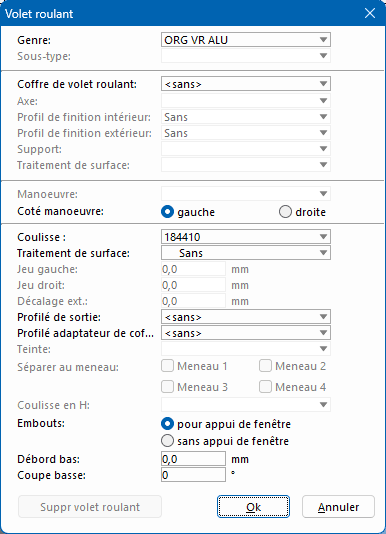
- Sous « Type », sélectionnez le fabricant et le type de volet roulant.
- Déterminez le caisson de volet roulant.
- Selon le choix du caisson de volet roulant, déterminez
- L’axe
- Le profilé de finition intérieur
- Le profilé de finition extérieur
- Le support
- Le traitement de surface
- Sélectionnez le type de manœuvre.
- Déterminez le côté de la manœuvre.
- Sélectionnez une coulisse.
- Déterminez le traitement de surface des coulisses.
- Saisissez des valeurs pour le jeu à gauche et à droite.
- Saisissez un décalage extérieur.
- Sélectionnez un profilé de sortie.
- Déterminez un profilé adaptateur de coffre.
- Choisissez la teinte du profilé adaptateur de coffre.
- Déterminez le meneau sur lequel une séparation doit être effectuée.
- Déterminez une coulisse en H.
- Pour l'embout, choisissez entre les options « pour appui de fenêtre » et « sans appui de fenêtre ».
- Saisissez une valeur pour le débord bas.
- Saisissez un angle pour la coupe basse.
- Cliquez sur « OK » pour terminer la saisie.
- Le volet roulant est représenté visuellement dans l’esquisse de position:
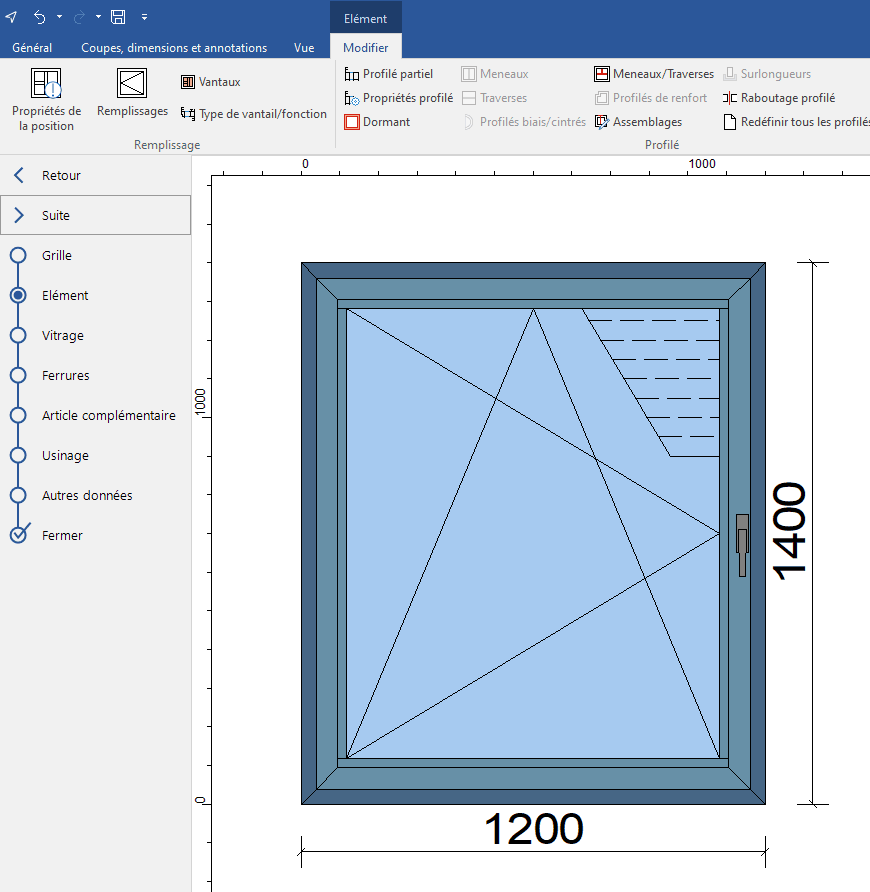
Remarque:
Vous trouverez de plus amples informations sur la création de volets roulants dans le chapitre « Données société » > « Données techniques » > « Volets roulants ».
Supprimer des volets roulants
- Dans la saisie des éléments, cliquez sur « Volets roulants » dans l’onglet « Modifier »:

- Cliquez sur le bouton « Suppr volet roulant » dans la fenêtre qui s’ouvre »:
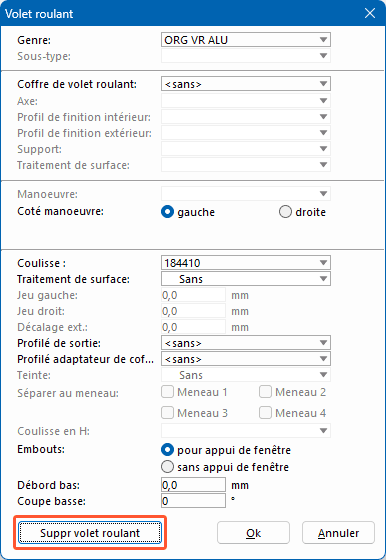


 Deutsch
Deutsch English (UK)
English (UK) Français
Français Italiano
Italiano